Notez cet article :
Cet article vous a été utile ?
Oui
Non
Vous avez noté 0 étoile(s)
Sommaire
Procédure
Si vous avez un compte Gmail, il sera facile de transférer des contacts .csv sur votre webmail Rouncube.
Tout ce que vous avez à faire est de télécharger le fichier CSV depuis votre compte Gmail, puis l'importer dans Rouncube. Ce tutoriel vous montre les étapes détaillées.
Pour exporter vos contacts depuis votre compte Gmail, suivez les êtes suivantes :
Étape 1: connectez - vous à votre compte Gmail.
Étape 2: Cliquez sur la grande lettre Gmail en haut à gauche sous le logo Google pour obtenir la liste déroulante.
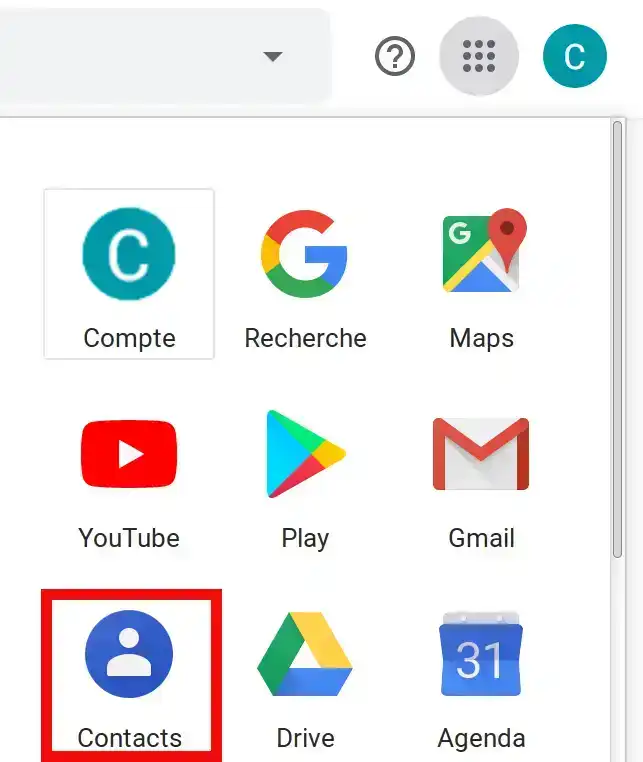
Étape 3: Cliquez sur Contacts. ensuite sur le menu Plus et sélectionnez Exporterr dans le menu déroulant.
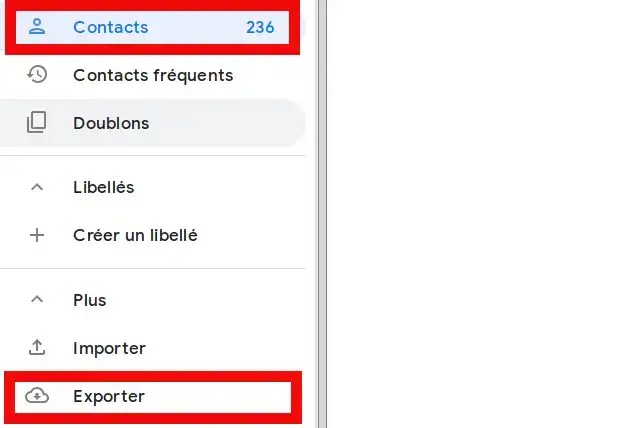
Étape 4: Selectionner CSV Google et cliquez sur le bouton Exporter
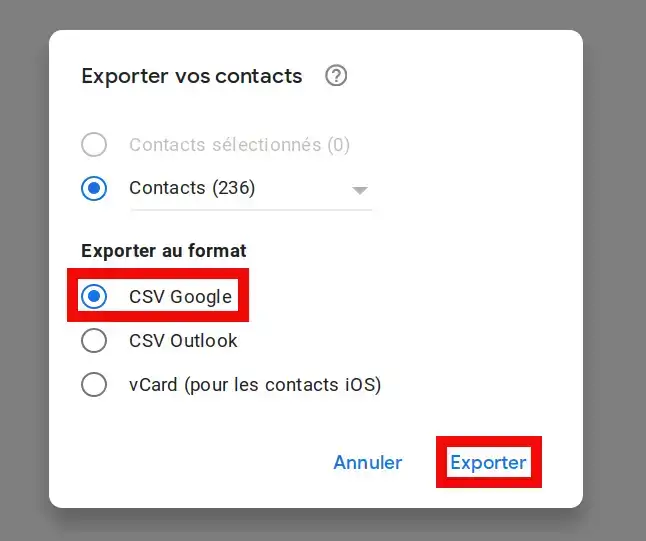
Sauvegarder le fichier dans votre ordinateur et connectez-vous à votre webmail Roundcube

Cliquez sur l'icône Contacts situé sur la bare d'outil Rouncube
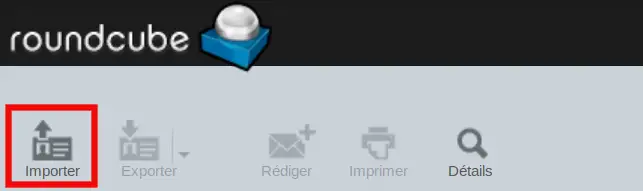
Ensuite sur Importer
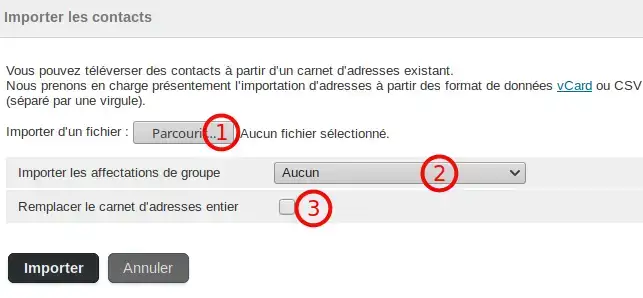
Cliquez ensuite sur le bouton Importer afin d'ajouter votre liste de contact
Dans ce tutoriel vous avez appris à importer des contacts en CSV sur votre webmail Roundcube, Une fois que tous vos contacts sont importés, vous pouvez envoyez un e-mail à un groupe de contact et bénéficier d'une portée incroyable pour votre campagne.
N'hésitez pas à prendre contact avec notre service technique, via un ticket d'incidence pour toutes questions.
Notez cet article :
Cet article vous a été utile ?
Oui
Non
1mn de lecture
Comment configurer mon carnet d'adresses partagé dans Roundcube ?
1mn de lecture
Comment configurer mon carnet d'adresses partagé dans mon Iphone ou mon Ipad ?
1mn de lecture
Comment configurer mon carnet d'adresses partagé sous Android ?
1mn de lecture
Comment configurer mon carnet d'adresses partagé avec Thunderbird ?